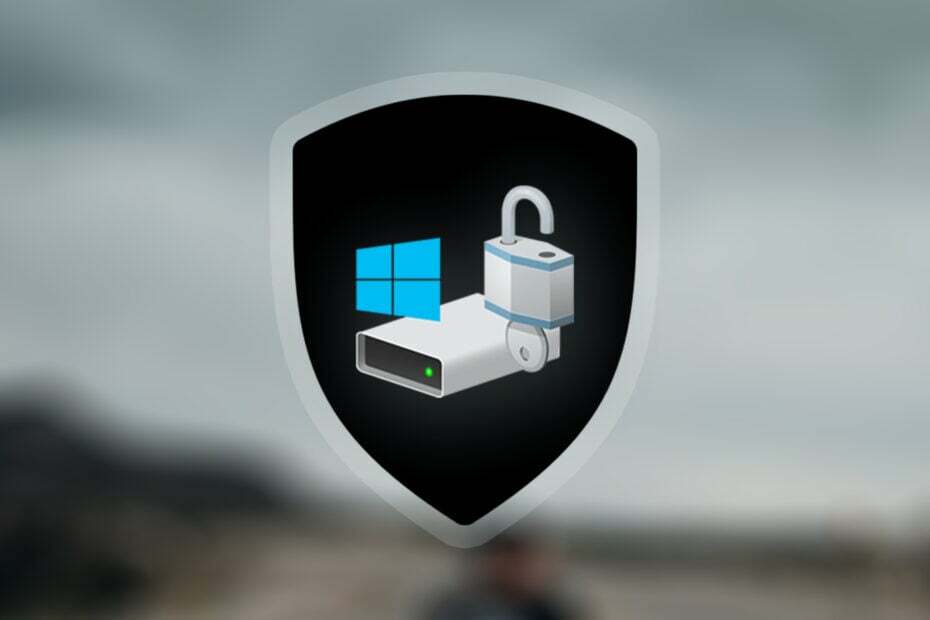
私たちは最近、Windows の更新プログラムが実際に修正よりも多くのものを破壊する方法について話してきました。そのため、同じ傾向を続けようとしています。
あなたが影響を受けるユーザーの 1 人である場合に備えて、 Windows 10の壊れたオーディオを修正する方法 KB5015878 をインストールした後。
また、オペレーティング システム関連の問題について話し合っていたので、Windows の問題の別の 1 つを紹介する時が来ました。
マイクロソフトは、更新後の BitLocker の問題を確認しています
マイクロソフトとして知られるレドモンドに本拠を置く技術の巨人は、一部のユーザーがかなりの数日間報告していたことを最終的に公式に確認しました.
に投稿された最近の通知から判断すると、 Windows ヘルス ダッシュボード、セキュア ブート DBX の最新のセキュリティ更新プログラム (KB5012170) により、デバイスは BitLocker 回復で直接起動します。
そして、ご想像のとおり、これにより、影響を受けるユーザーはすぐに回復キーを入力するように自動的に求められます。
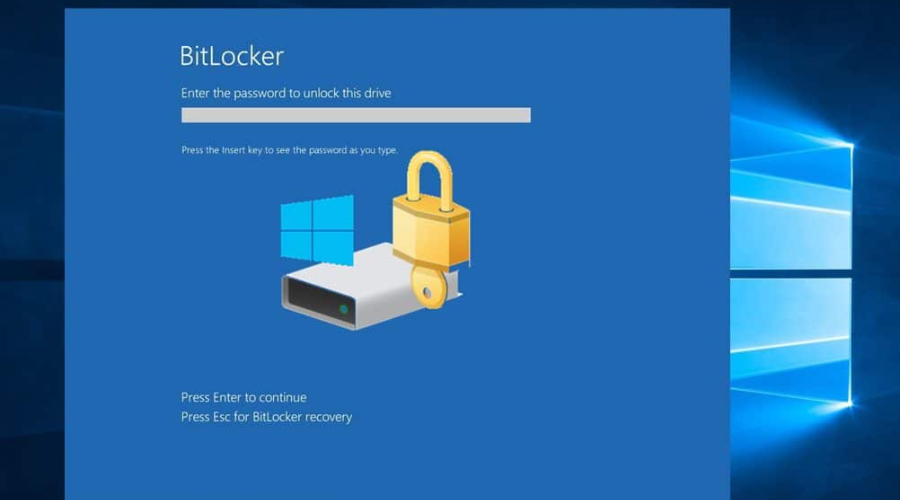
さらに、Microsoft は、この厄介なバグを公式に認めたという事実に加えて、影響を受けるシステムとまだ影響を受けていないシステムに対する一時的な回避策も提供しました。
PC が BitLocker で直接起動する場合はどうすればよいですか?
- KB5012170をインストール済みの方 BitLocker 回復プロンプトが表示され、BitLocker 回復キーを入力する必要があります。 公式案内が出ました マイクロソフトのドキュメントで.
-
KB5012170をインストールしていない方 または、更新プログラムを適用した後にシステムを再起動すると、BitLocker が一時的に中断され、バグが回避されます。
- 管理者としてコマンド プロンプトを実行し、次のように入力します。 Manage-bde -protectors -disable %systemdrive% -rebootcount 2 指図。
- KB5012170 をインストールします。
- コンピューターを 2 回再起動します。
- 2 回目の再起動後、BitLocker は再び実行されるはずです。 を使用してステータスを確認できます。 Manage-bde -protectors -%systemdrive% コマンドを有効にする.
Tech Colossus は、ユーザーがこの問題に直面したときに最初に考えたように、BitLocker のバグがすべてのコンピューターに影響を与えるわけではないと述べました。
実際、Microsoft によると、KB5012170 を適用した後にコンピューターを 2 回再起動したユーザーは、 取得しない 上記の BitLocker 回復プロンプト。
これについて話すときに考慮すべきもう 1 つの非常に重要な事実は、このバグは Windows 10 システムにはまったく影響せず、Windows 11 にのみ影響するということです。
しかし、待ってください。 KB5012170 には別の問題があります。 0x800f0922 エラー セキュア ブート DBX のセキュリティ更新プログラムをインストールしようとすると、.
現在公式の解決策がないため、会社が問題を調査している間、ユーザーは UEFI を最新バージョンに更新することで実際に問題を回避できます。
更新について話しているので、チェックアウトすることを忘れないでください 最新の月例パッチのロールアウト そして、新しいものすべてを発見してください。
今月、2022 年 8 月、 Microsoft は、合計 121 の CVE の更新プログラムをリリースしました、進行中のすべての最新情報を確認してください。
そして、もう一つ重要な情報として、 Windows 11 は、Arm64EC を使用して ARM で完全にサポートされるようになりました、Mac デバイスで実行したい場合に備えて。
KB5012170 のインストールに失敗した場合はどうすればよいですか?
- プレス 勝つ+ 私 アクセスするために 設定.
- を選択 システム カテゴリをクリックして トラブルシューティング.

- を押します。 その他のトラブルシューティング ボタン。

- を押します。 走る の横にあるボタン Windows Update.

ほら、皆さん! あなたがインサイダーなら期待できるすべて。 このビルドのインストール後に問題が見つかった場合は、下にコメントを残してください。


